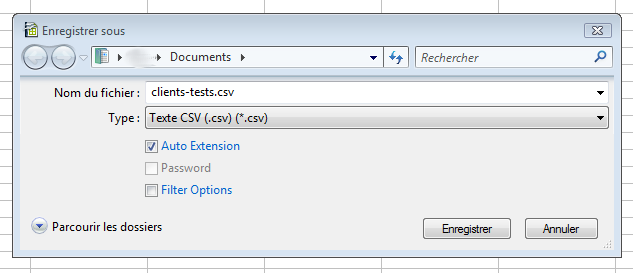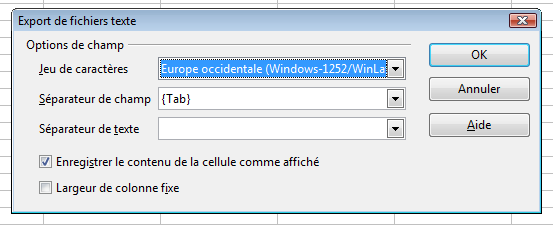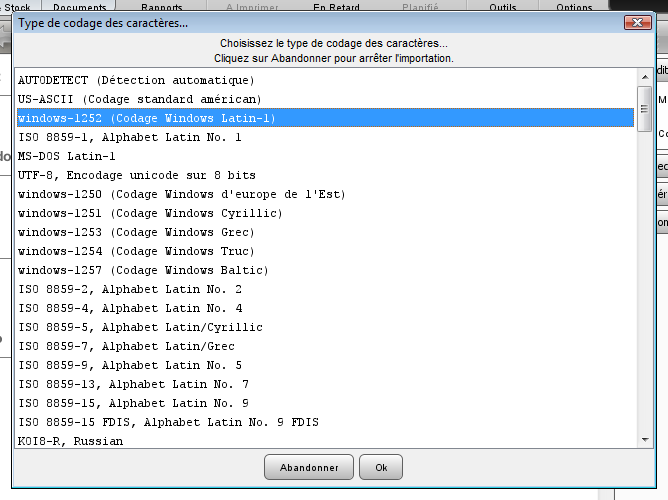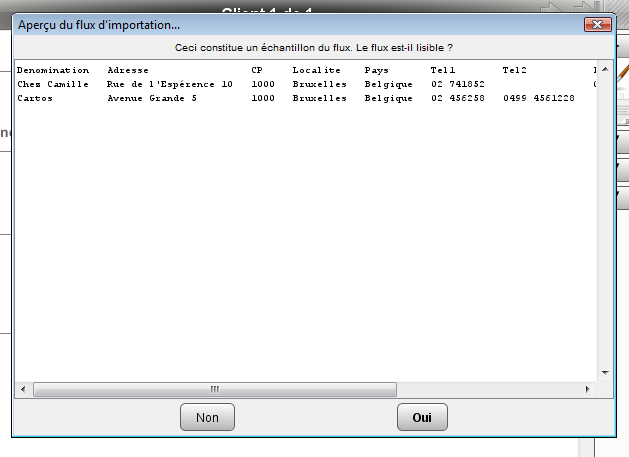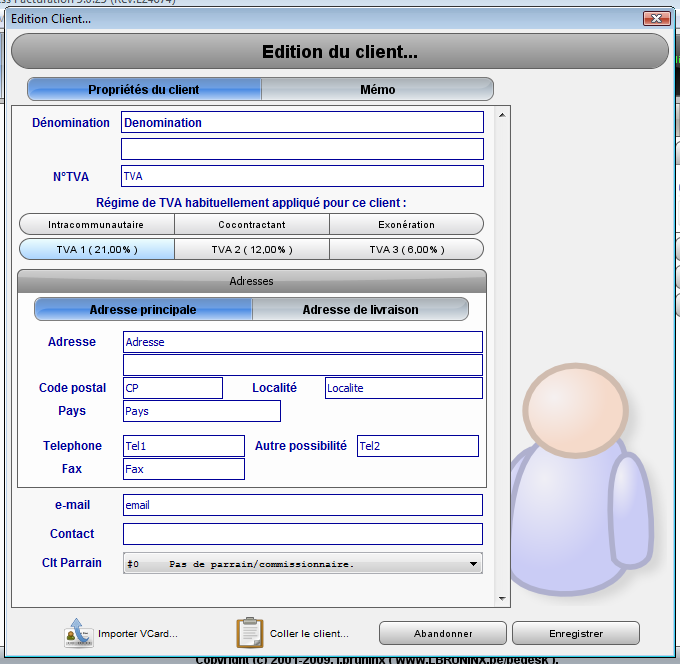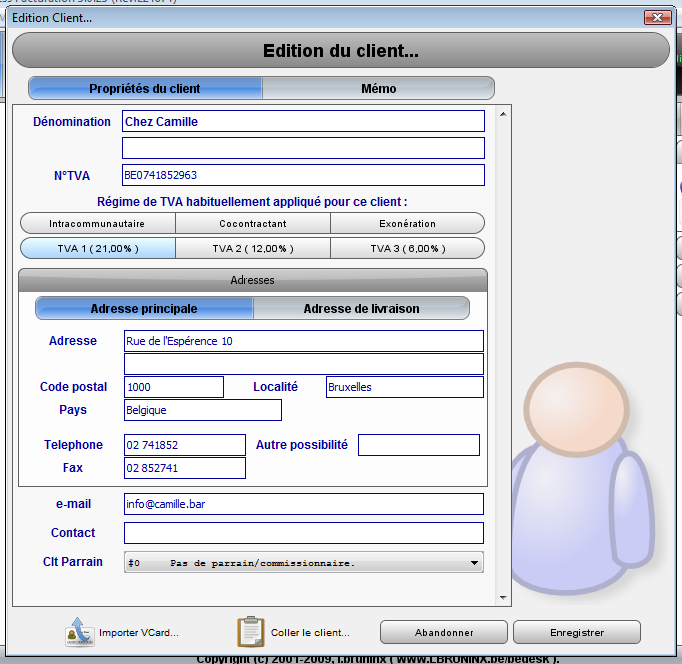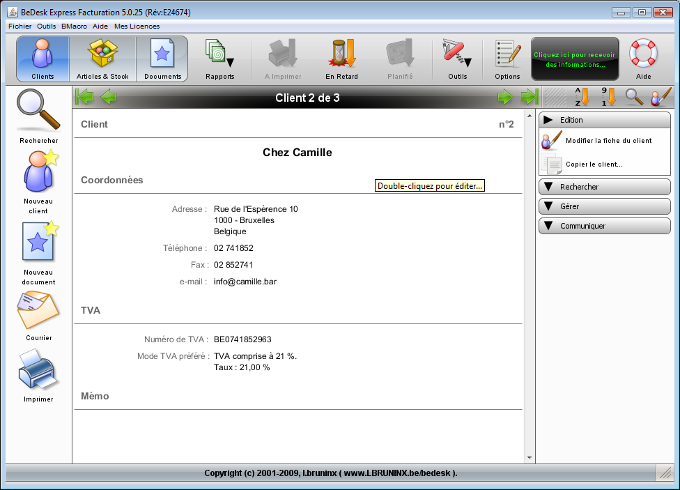Table des mati├Ęres
Comment importer une liste de clients à partir d'une feuille de calculs Microsoft Excel ou OpenOffice dans BeDesk ?
BeDesk est tout à fait capable d'importer une liste de clients à partir d'une feuille Microsoft Excel, OpenOffice ou Number (produit Apple).
Nous allons illustrer la proc├ędure type pour importer une liste de clients dans BeDesk Express 5 ├á partir du tableur OpenOffice. Bien entendu, cette proc├ędure peut facilement ├¬tre adapt├ęe pour un autre tableur ou une autre version du logiciel BeDesk.
A. A partir du tableur...
Pour cela, il suffit de formater correctement vos donn├ęes dans votre tableur favori.
Comme vous pouvez le voir dans cet exemple, il faut au moins fixer 10 colonnes:
- La d├ęnomination du client : C-├á-d le nom de la soci├ęt├ę ou/et du client
- L'adresse : Il s'agit g├ęn├ęralement de la rueÔÇŽ
- Le code-postal
- La localit├ę : C-├á-d la ville qui correspond ├á l'adresse
- Le pays
- Le num├ęro de t├ęl├ęphone principal
- Le deuxi├Ęme num├ęro de t├ęl├ęphone, s'il y en a unÔÇŽ
- Le num├ęro de fax
- L'adresse e-mail
- Et le num├ęro de TVA europ├ęen du client s'il en a un.
V├ęrifiez qu'il n'y a pas de ligne vide entre les clientsÔÇŽ S'il y a une ligne vide entre deux enregistrements de clients, il risque de se produire une erreur lors de l'importation des donn├ęes dans BeDesk.
A pr├ęsent, il faut enregistrer votre feuille (contenant la liste des clients) sous le format de fichier CSV. Pour cela, utilisez la fonction ÔÇťEnregistrer sousÔÇŽÔÇŁ de votre tableurÔÇŽ
Choisissez le format ÔÇťTexte CSVÔÇŁÔÇŽ Puis cliquez sur ÔÇťEnregistrerÔÇŁ pour continuer (cette proc├ędure peut varier un peu d'un tableur ├á l'autre, mais le principe reste identique).
Vous allez pouvoir choisir le format et l'encodage des donn├ęesÔÇŽ
Si vous ├¬tes sous Windows, l'encodage Windows-1252 ne pose pas de probl├Ęme. N'oubliez pas de pr├ęciser que le s├ęparateur de champ est le caract├Ęre de tabulation ÔÇť{TAB}ÔÇŁ (ou chr9) et qu'il n'y a pas de s├ęparateur de texte (au besoin effacer les guillemets qui sont propos├ęs par d├ęfaut).
Cliquez sur ÔÇťOkÔÇŁ pour continuer et enregistrer votre fichier CSV.
B. Dans BeDesk...
D├ęmarrez BeDesk et utiliser l'outil ÔÇťImportation de clientsÔÇŁ.
Vous aurez un avertissement qui vous rappelle le format de fichier accept├ę. Ensuite, il ne vous reste plus qu'├á s├ęlectionner le fichier ├á importer sur votre disque dur. Il s'agit du fichier que vous venez de cr├ęer avec votre tableur.
Ensuite, l'outil d'importation vous propose la liste des encodages possibles.
Comme nous savons qu'il s'agit du codage Windows-1252 (dans notre exemple), nous le s├ęlectionnons et nous validonsÔÇŽ
BeDesk nous propose ensuite un aper├žu du flux des donn├ęes en utilisant de d├ęcodage s├ęlectionn├ę. C'est le moment de v├ęrifier si tous les caract├Ęres sont bien lisibles (il existe plus d'une centaine d'encodages possibles).
Le flux est bien lisible alors nous cliquons sur ÔÇťOuiÔÇŁÔÇŽ Si nous voyons, par exemple des symboles chinois, cela signifie que nous n'avons pas s├ęlectionn├ę le bon encodage. Dans ce cas, il suffit de cliquer sur ÔÇťNonÔÇŁ et de s├ęlectionner le bon mode d'encodage.
Mais, dans notre exemple, tout est parfaitÔÇŽ Cliquons ÔÇťOuiÔÇŁÔÇŽ
BeDesk nous propose d'importer la premi├Ęre ligne de notre fichier CSVÔÇŽ Or, selon le tableur, cette ligne peut contenir l'intitul├ę des colonnes de la feuille de calculsÔÇŽ
Bien entendu, nous n'allons pas importer ces donn├ęes, nous cliquons donc sur ÔÇťAbandonnerÔÇŁ. La fiche ÔÇťDenominationÔÇŁ n'est donc pas cr├ęe, mais le programme demande s'il faut aussi refuser l'importation des donn├ęes suivantes. L├á, on r├ępond par la n├ęgative pour poursuivre l'importation.
A pr├ęsent, BeDesk nous propose d'importer le premier client de la liste. Nous cliquons sur ÔÇťEnregistrerÔÇŁ pour accepter l'importation.
BeDesk demande ensuite, s'il faut aussi accepter toutes les autres entr├ęes du fichier d'importation. L├á, nous r├ępondons par l'affirmative.
Ainsi, toute la liste est import├ęe automatiquement sans que nous ayons plus besoin de valider l'ajout de chaque fiche.
Apr├Ęs quelques secondes, nous pouvons v├ęrifier si les clients ont bien ├ęt├ę import├ęsÔÇŽ
Voil├á, qui est parfait!ÔÇŽ
Remarques
Vous avez certainement remarqu├ę qu'il est possible dans BeDesk d'├ęditer la d├ęnomination du client et son adresse sur 2 lignes. Or, il n'est pas possible d'importer le caract├Ęre de retour ├á ligne dans un fichier CSV (ce caract├Ęre sert ├á s├ęparer les enregistrements - un retour ├á la ligne correspond ├á un nouveau client).
Ainsi, il est possible d'inclure ce retour ├á ligne en le rempla├žant par {N} (accolade N accolade). Ainsi, on peut importer ÔÇťSOCIETE X{N}Monsieur dupontÔÇŁ qui donnera ÔÇťSOCIETE XÔÇŁ sur la premi├Ęre ligne de d├ęnomination et ÔÇťMonsieur DupontÔÇŁ sur la deuxi├Ęme.
Nous n'allons pas expliquer ici comment vous pouvez concat├ęner les caract├Ęres de deux colonnes dans votre tableur en ins├ęrant ÔÇť{N}ÔÇŁ entre les valeurs. Ce n'est pas le but de cette documentation. Vous pouvez vous r├ęf├ęrer au mode d'emploi de votre tableur pour cela.
Cette astuce vous sera certainement utile si vous avez des champs ÔÇťPr├ęnomÔÇŁ, ÔÇťNomÔÇŁ, ÔÇťAdresse2ÔÇŁ, etcÔÇŽ ├á placer dans les colonnes lisibles.